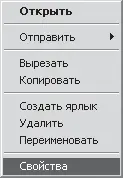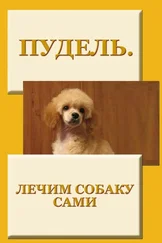Чтобы избежать описанных неприятностей, рекомендуется применять «родное» программное обеспечение, поставляемое вместе с используемым устройством, не надеясь на работу стандартных механизмов Windows. Хотя на обслуживание «родных» приложений-резидентов будут потрачены лишние ресурсы, при этом вы сможете не беспокоиться о том, что устройство будет «забыто» системой.
3. Типичные проблемы с программами
Как известно, главная задача компьютера – выполнение команд пользователя, поступающих в результате работы с прикладными программами. Естественно, что качество выполнения команд зависит от качества написания соответствующей программы. Это компьютерная аксиома.
Однако практика показала: все, что касается выполнения программ, непредсказуемо. В любом случае при работе приложений могут появляться ошибки, связанные с нехваткой ресурсов, работой с файлами и т. п. Бывает и такое, что программа вообще отказывается запускаться и зависает.
Программная несовместимость
Главной проблемой в использовании программ является их несовместимость с операционной системой. Дело в том, что разработчики ориентируют программу на работу в одной или нескольких операционных системах, использующихся на момент ее написания. Никто не может гарантировать, что эта программа будет нормально работать в новой операционной системе. Как правило, данная проблема характерна для программ, написанных для работы в системах MS-DOS и Windows 95.
Для настройки совместимости программ с операционной системой предназначен специальный режим системы. От того, насколько качественно разработана эта функция, зависит корректность работы программы.
Используя возможности операционной системы Windows ХР, можно в любой момент настроить режим совместимости определенной программы, если вы не уверены в том, что она будет работать корректно.
Для этого выполните следующие действия. Предположим, значок программы выведен на Рабочий стол. В таком случае щелкните на нем правой кнопкой мыши и в появившемся контекстном меню выберите пункт Свойства (рис. 3.1).
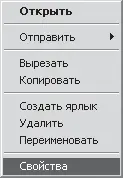
Рис. 3.1. Выбираем пункт Свойства
В результате на экране появится окно свойств программы (рис. 3.2), содержащее несколько вкладок с параметрами.

Рис. 3.2. Окно свойств программы
Перейдите в данном окне на вкладку Совместимость (рис. 3.3). В области Режим совместимости установите флажок Запускать программу в режиме совместимости с. Из раскрывающегося списка выберите операционную систему, в которой данная программа работает без сбоев. Нажав кнопку ОК, закройте окно и запустите программу.

Рис. 3.3. Устанавливаем флажок Запустить программу в режиме совместимости с
Если программа все равно отказывается запускаться, остается два варианта: отказаться от использования этого приложения или найти его более новую версию.
Internet Explorer – веб-браузер, поставляемый вместе с операционной системой Windows. В большинстве случаев эту программу используют самые неприхотливые пользователи. Почему неприхотливые? Дело в том, что этот браузер обладает огромным количеством недостатков: неустойчивость в работе, отсутствие нормального механизма блокирования всплывающих окон (даже при использовании брандмауэра Windows), множество программных «дыр», сквозь которые легко проникают троянские кони и «черви», и т. д. Разве прихотливый пользователь станет пользоваться таким браузером? Никогда!
Однако, как бы там ни было, многие используют для работы в Интернете именно Internet Explorer и не хотят переходить на другие, более безопасные браузеры.
Чаще всего при работе с программой Internet Explorer встречаются следующие ошибки.
• Новое окно браузера не открывается или открывается с очень большой задержкой. Причиной этого могут быть недостаточные ресурсы компьютера, загруженность процессора, действие троянского коня и т. п. Для выхода из этой ситуации, как правило, достаточно перезагрузить компьютер. Если же компьютер заражен троянским конем или «червем», необходимо вычислить и удалить виновника. Если ситуация не исправилась, можно попробовать восстановить систему, используя точку восстановления (о том, как это сделать, читайте в разд. 5).
Читать дальше
Конец ознакомительного отрывка
Купить книгу